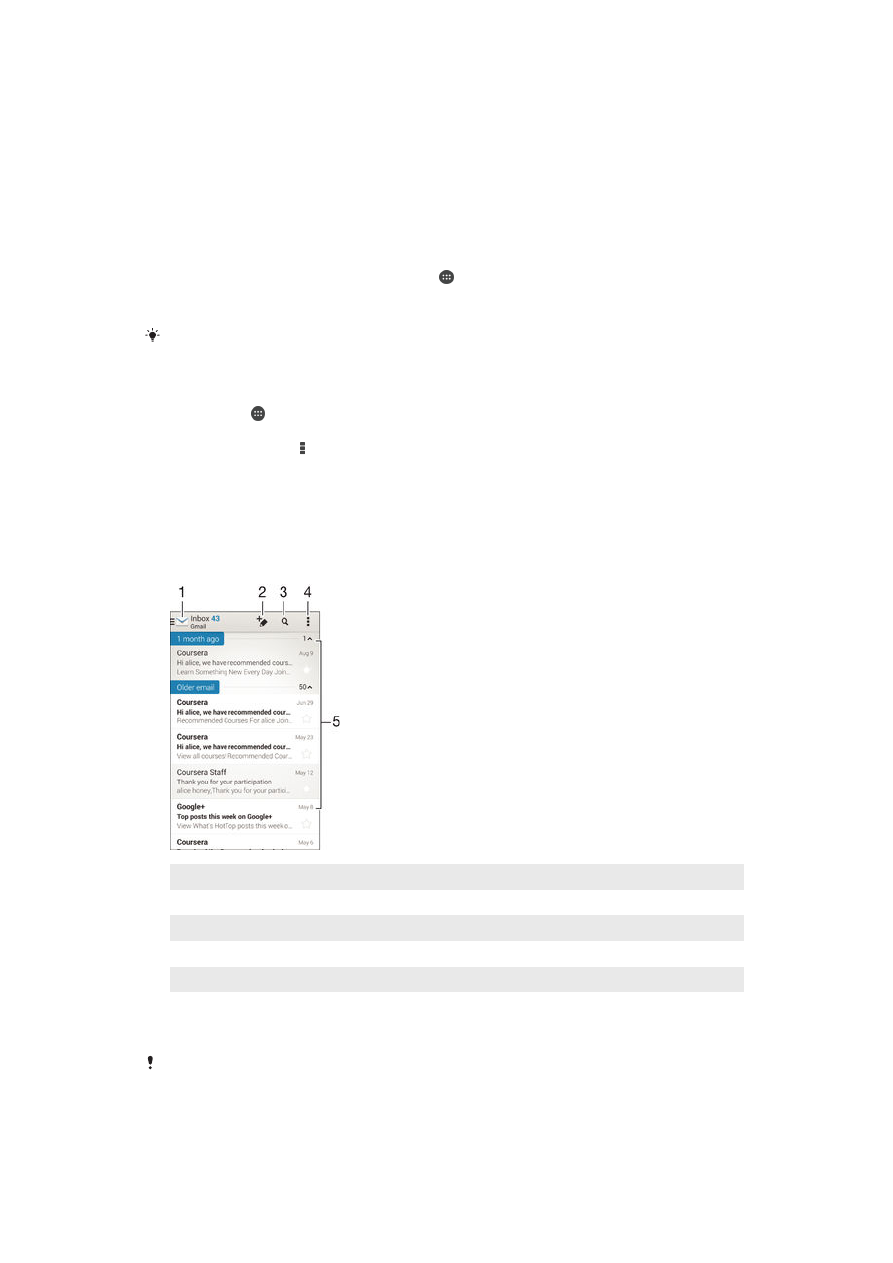
Odesílání a příjem e-mailových zpráv
1
Zobrazení seznamu všech e-mailových účtů a nejnovějších složek
2
Psaní nové e-mailové zprávy
3
Hledání e-mailových zpráv
4
Přístup k nastavením a možnostem
5
Seznam e-mailových zpráv
Stažení nových e-mailových zpráv
•
Je-li otevřena složka doručené pošty, přejeďte prstem dolů po seznamu zpráv.
Než se pokusíte stáhnout nové zprávy, ujistěte se, že jste připojeni k Internetu. Další informace
o kontrole stavu připojení naleznete v tématu
Nastavení Internetu a nastavení zpráv MMS
na
stránce 28 .
62
Toto je internetová verze této publikace. © Tisk je možný pouze pro soukromé použití.
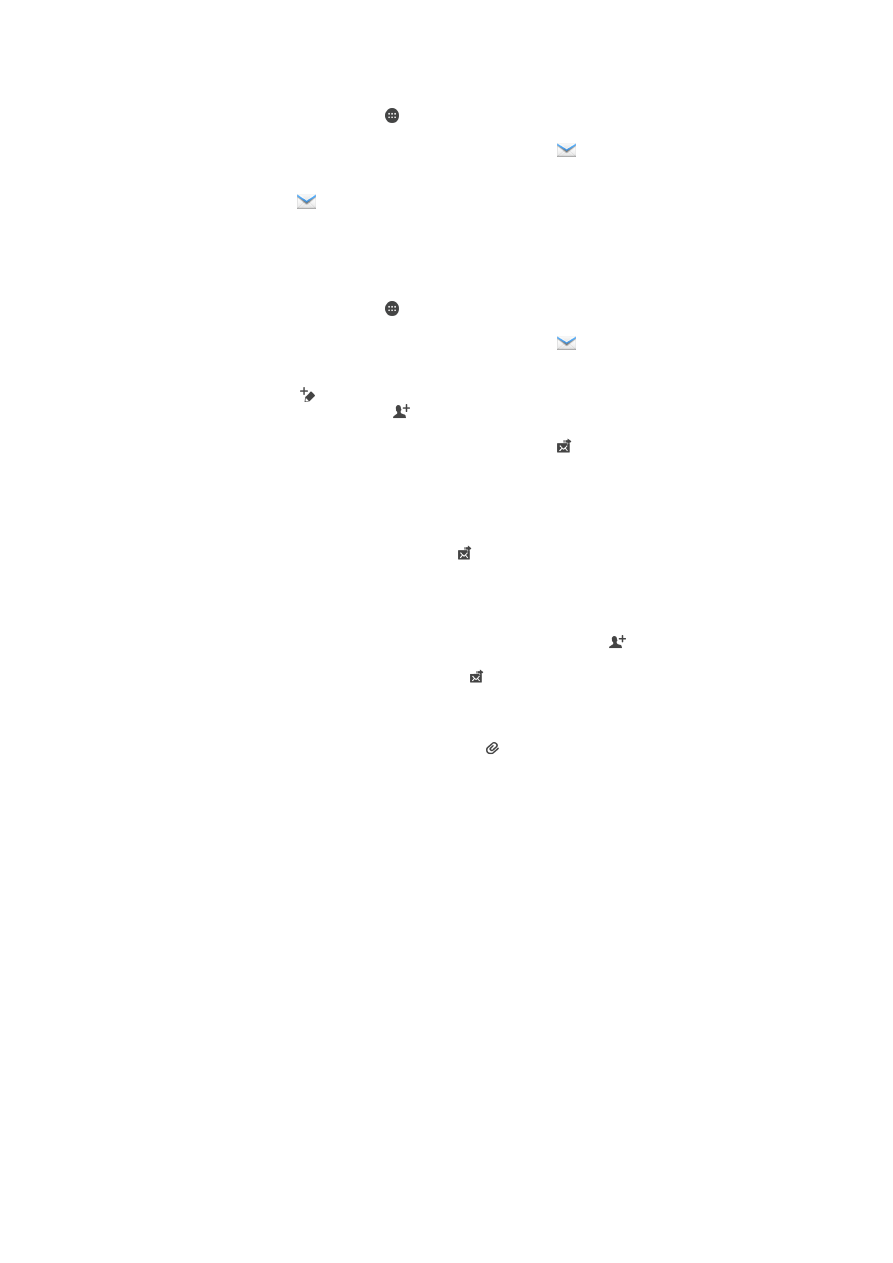
Čtení e-mailových zpráv
1
Na obrazovce Plocha ťukněte na .
2
Najděte položku
E-mail a ťukněte na ni.
3
Pokud používáte více e-mailových účtů, ťukněte na položku
a vyberte účet,
který chcete zkontrolovat, a potom v rozevírací nabídce ťukněte na položku
Doručená pošta. Chcete-li zkontrolovat všechny e-mailové účty současně,
ťukněte na položku
a poté v rozevírací nabídce ťukněte na položku
Všechny
přijaté zprávy.
4
Posouvejte se ve složce doručených e-mailů nahoru nebo dolů a ťukněte na e-
mailovou zprávu, kterou si chcete přečíst.
Vytvoření a odeslání e-mailové zprávy
1
Na obrazovce Plocha ťukněte na a potom najdete položku
E-mail a ťukněte na
ni.
2
Pokud používáte více e-mailových účtů, ťukněte na položku
a vyberte účet,
pomocí kterého chcete odeslat e-mail, a potom v rozevírací nabídce ťukněte na
položku
Doručená pošta.
3
Ťukněte na položku a zadejte jméno příjemce nebo jeho e-mailovou adresu
příjemce nebo ťukněte na položku a v seznamu Kontakty vyberte jednoho nebo
více příjemců.
4
Zadejte předmět a text e-mailové zprávy a ťukněte na ikonu .
Odpověď na e-mailovou zprávu
1
Ve složce doručených e-mailových zpráv najděte zprávu, na kterou chcete
odpovědět, ťukněte na ni a pak ťukněte na možnost
Odpovědět nebo Odpovědět
všem.
2
Zadejte odpověď a poté ťukněte na položku .
Předání e‑mailové zprávy
1
Ve složce doručených e-mailových zpráv najděte zprávu, kterou chcete předat
dál, a ťukněte na položku
Přeposlat.
2
Zadejte e-mailovou adresu příjemce ručně nebo ťukněte na položku nebo
vyberte příjemce ze seznamu kontaktů.
3
Zadejte text zprávy a poté ťukněte na položku .
Zobrazení přílohy e-mailové zprávy
1
Najděte e-mail obsahující přílohu, kterou chcete zobrazit, a ťukněte na něj. E-
mailové zprávy s přílohami jsou označeny ikonou .
2
Po otevření e-mailové zprávy ťukněte na položku
Načíst. Příloha se začne
stahovat.
3
Po stažení přílohy ťukněte na položku
Zobrazit.
Uložení e-mailové adresy odesílatele do kontaktů
1
Vyhledejte zprávu ve složce doručených e-mailových zpráv a ťukněte na ni.
2
Ťukněte na jméno odesilatele a poté ťukněte na položku
OK.
3
Vyberte existující kontakt nebo ťukněte na možnost
Vytvořit nový kontakt.
4
Upravte informace o kontaktu a ťukněte na položku
Hotovo.